
Zastanów się, jak w prosty sposób podłączyć słuchawki do komputera stacjonarnego lub laptopa. Aby rozpocząć, wybierz swoją skrzynkę:

- Windows 7
- Windows 10
- Windows 8
- Windows XP
- Jak podłączyć słuchawki USB
- Zwykłe słuchawki
- Jak podłączyć słuchawki do laptopa
Ceny popularnych zestawów słuchawkowych z mikrofonem (w 2019 r.):
Jak podłączyć słuchawki do komputera

Funkcje podłączania słuchawek do komputera zależą od, jaki typ słuchawek i jaki system operacyjny Zainstalowałeś (poniżej są przykłady z Windows XP, 7, 8, 10). Do tej pory popularne są 3 popularne typy złączy:
- USB - na zestawach słuchawkowych do grania;
- Mini-jack 3,5 mm - w 98% przypadków na dowolnych słuchawkach przewodowych (Micro-jack (2,5 mm) jest używany bardzo rzadko);
- Jack 6,35 mm - stosowany głównie w studyjnych modelach o wysokiej odporności i monitorach;
Dokładnie Na przykładzie mini-jack 3.5 mm rozważymy połączenie.
Wejścia na tylnym panelu:

Tylne wejścia
 Aby podłączyć słuchawki do komputera ze zwykłym wejściem (Mini-jack 3,5 mm), warto wykonać następujące operacje:
Aby podłączyć słuchawki do komputera ze zwykłym wejściem (Mini-jack 3,5 mm), warto wykonać następujące operacje:
- Znajdź gniazdo słuchawkowe (powyższy zrzut ekranu, zwykle znajduje się ono z tyłu komputera (tylny panel) jest najczęściej oznaczony na zielono, a ikona słuchawki powinna być wyświetlana nad tym portem. Ponadto port znajduje się na panelu przednim).
- Wkładamy wtyczkę ze słuchawek do pożądanego portu;
- W razie potrzeby pobierz dodatkowe oprogramowanie (zwykle po automatycznej instalacji);
- Sprawdzanie działania słuchawek.
Jeśli słuchawki w ogóle nie działają, to jesteś tutaj.
Złącze JACK - 6,35 MM
Jack 6,35 mm jack to dość rzadkie słuchawki o wysokiej impedancji i jest używany głównie w studiach. Możesz podłączyć to złącze do komputera tylko za pomocą adaptera (na mini jack 3,5 mm) Ale do normalnej pracy słuchawek o wysokiej impedancji na komputerze potrzebny jest wzmacniacz, bez niego sygnał będzie bardzo słaby.
Przejdźmy do systemu Windows i zacznijmy od systemu Windows 7:
Przeczytaj także o wyborze najlepszych słuchawek do komputera:
Jak podłączyć słuchawki do komputera z systemem Windows 7

- Aby podłączyć słuchawki do systemu Windows 7, przede wszystkim włóż wtyczkę do przedniego lub tylnego złącza. W rzeczywistości mamy już podłączone słuchawki, ustawienie pozostaje.
- Ustawienie zależy od karty dźwiękowej.. W 80% przypadków jest to Realtek, dla którego na dysku znajdują się sterowniki wraz z jednostką systemową (płytą główną). Możesz znaleźć dysk lub pobrać go z Internetu. Nie pierwszy? nie drugi nie spowoduje trudności, ale z trudnościami w konfiguracji mogą się pojawić. Ale ten film pomoże ci.
Przydatne wideo na temat prawidłowej konfiguracji w systemie Windows 7 (na przykładzie Realtek):
Połączenie w Windows 8 i 10 jest podobne
Jak podłączyć słuchawki do komputera w systemie Windows 10 lub Windows 8? Tak, podobnie jak w Windows 7 ... Konfiguracja i instalacja są absolutnie identyczne jak w każdym innym systemie Windows. Tylko ikony i ścieżki mogą się nieco różnić. W systemie Windows 8 i Windows XP wszystko jest takie samo.
Ogromnym plusem w Windows 10 i Windows 8 jest to, że sam system operacyjny instaluje sterowniki systemowe. Dlatego połączenie powinno nastąpić automatycznie. W przeciwnym razie musisz pobrać sterowniki karty dźwiękowej.
Nazwę karty dźwiękowej można wyświetlić w menedżerze urządzeń.
Jak podłączyć słuchawki z mikrofonem do komputera
Nowoczesne modele słuchawek z mikrofonem mają tylko 1 wtyczkę. Ale niektóre mają 2. Jeden dla dźwięku, drugi dla mikrofonu. Bez względu na twoją opcję.

Podłączamy jedną lub 2 wtyczki z przodu lub z tyłu komputera. Przy pierwszym podłączeniu mikrofon powinien automatycznie wykryć i zainstalować urządzenie. Jeśli jest ustalony i ustalony, jest dobry. Wszystko, co musisz zrobić, to wyregulować poziom mikrofonu. Odbywa się to bardzo prosto..
W prawym dolnym rogu: kliknij prawym przyciskiem myszy głośnik → urządzenia nagrywające → kliknij prawym przyciskiem myszy mikrofon → właściwości → poziomy → i ustaw poziom na około 85-95 (eksperyment).
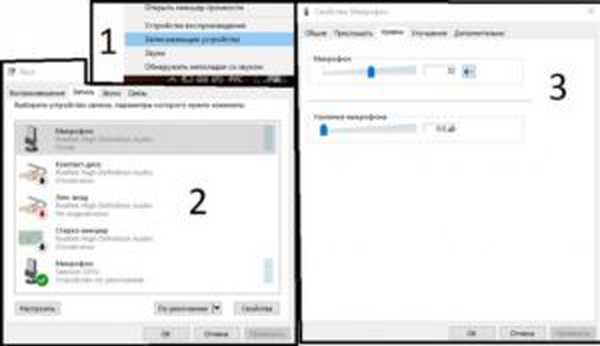
Zmień poziom
Jeśli Twój mikrofon nie rozpoznaje Twojego mikrofonu, następnie musisz zainstalować sterownik na karcie dźwiękowej. Nazwę można znaleźć w menedżerze urządzeń. I wykonaj konfigurację mikrofonu za pomocą zainstalowanego programu dostarczonego ze sterownikami.
Oto świetny film, na przykład jako sterownik i narzędzie Realtek:
Jak podłączyć słuchawki USB do komputera

Słuchawki USB to głównie zestawy słuchawkowe do gier i wymagają instalacji oprogramowania. Możesz zainstalować go z dysku dostarczonego ze słuchawkami lub pobrać z oficjalnej strony. Jeśli słuchawki mają wejście USB, należy wykonać następującą listę czynności:
- Sprawdź kompatybilność słuchawek z systemem operacyjnym (starsze modele mogą nie być kompatybilne z nowym systemem operacyjnym, ale rzadko);
- Znajdź port USB i włóż wejście USB do portu;
- W razie potrzeby zaleca się pobranie dodatkowego oprogramowania (zwykle instalowanego automatycznie lub dostarczanego z zestawem słuchawkowym);
- Sprawdź słuchawki pod kątem wydajności.
W wielu nowoczesnych słuchawkach, instalacja niezbędnego oprogramowania odbywa się automatycznie po podłączeniu do komputera. Wszystko, co musisz zrobić, to skonfigurować wszystko nieco z zainstalowanym programem..
Złącze USB i port słuchawek mogą znajdować się na klawiaturze. Częściej dzieje się to na klawiaturach do gier..
Jak podłączyć słuchawki do laptopa?
Z laptopem rzeczy są łatwiejsze. Brak przednich i tylnych paneli. I masz tylko 2 opcje podłączenia słuchawek. Pierwsze USB to trzykrotnie więcej niż Mini Jack (proste 3,5 mm).
- W zależności od rodzaju wtyczki znajdź żądane wejście;
- Podłącz słuchawki do laptopa za pomocą odpowiedniego portu;
- Pobierz dodatkowe oprogramowanie (w razie potrzeby);
- Sprawdź, czy słuchawki działają.
Instrukcje konfiguracji sterowników można znaleźć nieco wyżej (wideo o realtek), ale jak pokazuje praktyka, w większości laptopów konfiguracja nie jest wymagana, ponieważ wszystko jest ustawione w trybie automatycznym.
- Przeczytaj o najlepszych słuchawkach do laptopa.
Zalecamy zajrzenie do sekcji FAQ, gdzie znajdziesz wiele przydatnych rozwiązań problemów, które pomogą również ulepszyć słuchawki..
avrv












